Kaip tvarkyti ar atidėti el. Pašto pranešimų siuntimą į Outlook

Kai spustelėsite Siųsti el. Paštu, jis paprastai siunčiamas iš karto. Bet ką daryti, jei norite išsiųsti vėliau? "Outlook" leidžia uždelsti vienos žinutės arba visų el. Pašto pranešimų siuntimą.
SUSIJĘS: Kaip geriau tvarkyti el. Laiškus "Outlook" su greitaisiais veiksmais ir taisyklėmis
Pvz., Galbūt jūs siunčiate el. Laišką vėlai naktį ir jie yra 3 valandas priešais jus dominančią laiko zoną. Jūs nenorite jas pažadinti nakties viduryje, rašydami el. Laišką savo telefone. Vietoj to suplanuokite, kad el. Laiškas būtų siunčiamas kitą dieną tuo metu, kai žinote, kad jie bus pasirengę gauti el. Laišką.
"Outlook" taip pat leidžia atidėti visus el. Laiškus tam tikrą laiką prieš juos išsiųsti. Mes parodysime, kaip atidėlioti vieno pranešimo siuntimą ir kaip sukurti taisyklę, atidedančią visų pranešimų pristatymą.
Kaip atidėti vieno pranešimo siuntimo pristatymą
Norėdami atidėti vieno el. Pašto siuntimo siuntimą, sukurkite naują pranešimą, įveskite gavėjo (-ų) el. pašto adresą (-us), bet spustelėkite "Siųsti" ("Siųsti"). Spustelėkite skirtuką "Options", esantį pranešimų lange.
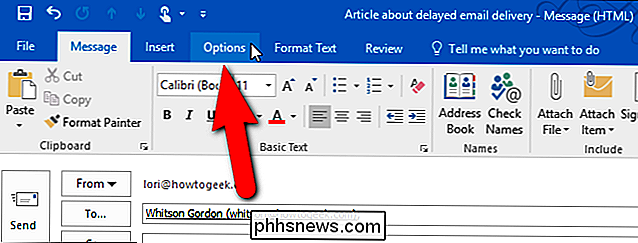
Skiltyje Daugiau parinkčių spustelėkite "Delay Delivery".
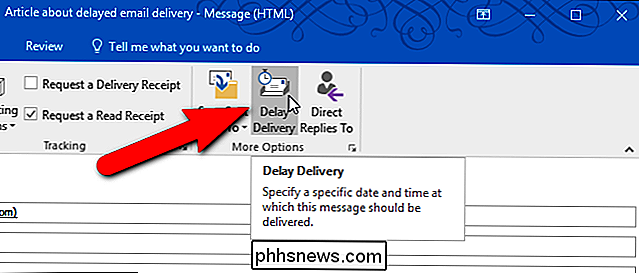
Dialogo lange "Ypatybės" skyriuje "Pristatymo parinktys" spustelėkite "Neteikti anksčiau" pažymėkite langelį, kad langelyje būtų žymė. Tada paspauskite rodyklę datos laukelyje ir pasirinkite datą iš iššokančiojo kalendoriaus.
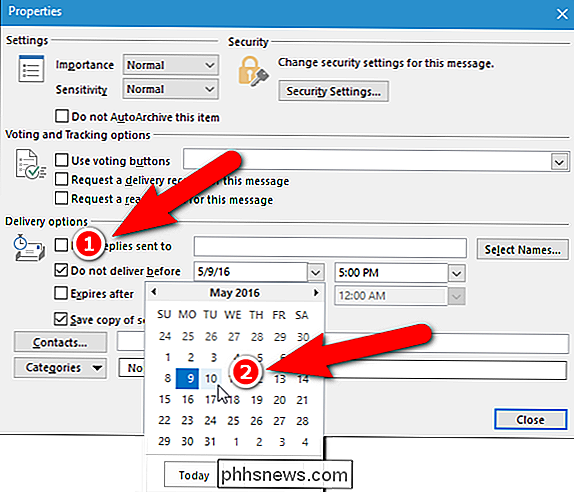
Laiko laukelyje spustelėkite rodyklę žemyn ir išskleidžiamajame sąraše pasirinkite laiką.
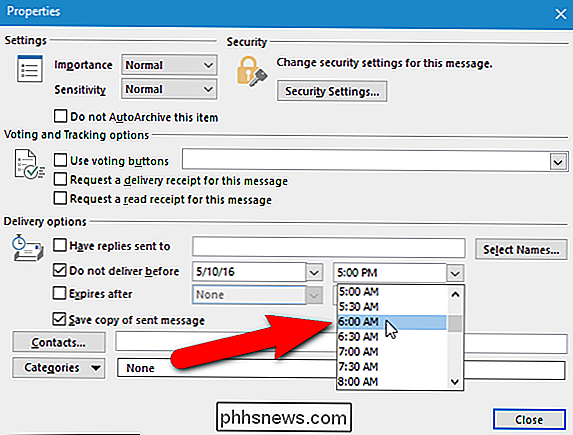
Tada spustelėkite "Uždaryti" . Jūsų el. Pašto žinutė bus išsiųsta pasirinktos datos ir laiko atžvilgiu.
PASTABA: jei naudojate POP3 ar IMAP paskyrą, turite atidaryti "Outlook", kol bus išsiųsta žinutė. Norėdami nustatyti naudojamos paskyros tipą, žr. Paskutinį šio straipsnio skyrelį.
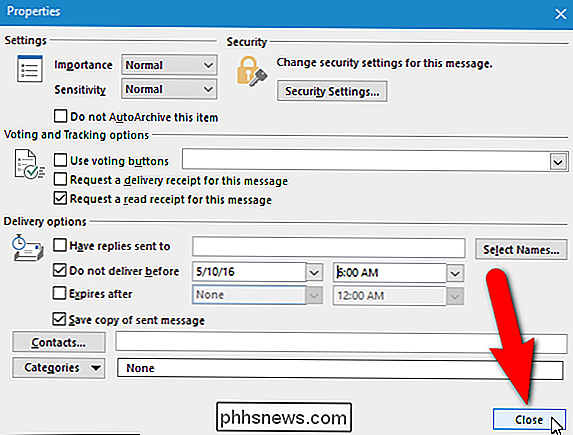
Kaip atidėti visus el. Pašto pranešimus naudojant taisyklę
Galite uždelsti visus el. Laiškus per tam tikrą skaičių minučių (iki 120) naudojant taisyklę. Norėdami sukurti šią taisyklę, pagrindiniame "Outlook" lange spustelėkite skirtuką "Failas" (o ne langas "Pranešimas"). Galite išsaugoti savo pranešimą kaip juodraštį ir uždaryti langą "Pranešimai" arba palikti jį atidarytą ir spustelėkite pagrindinį langą, kad jį suaktyvintumėte.
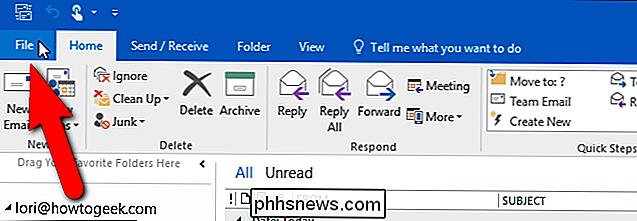
Užkulisių ekrane spustelėkite "Tvarkyti taisykles ir įspėjimus".
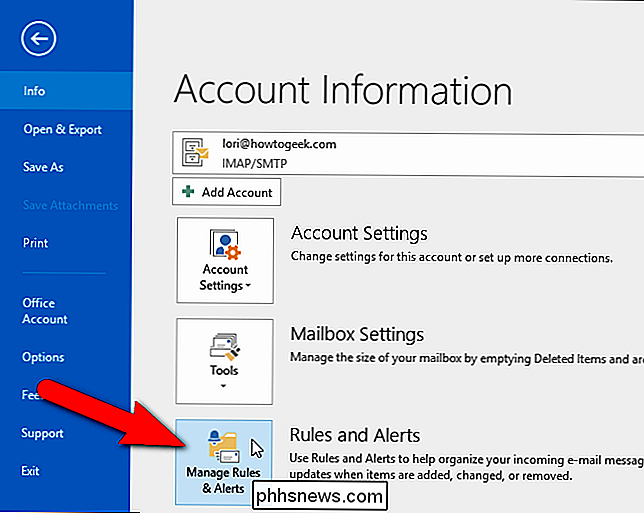
Taisyklės ir Rodomas dialogo langas įspėjimų. Įsitikinkite, kad aktyvus el. Pašto taisyklių skirtukas ir spustelėkite "Naujas taisyklė".
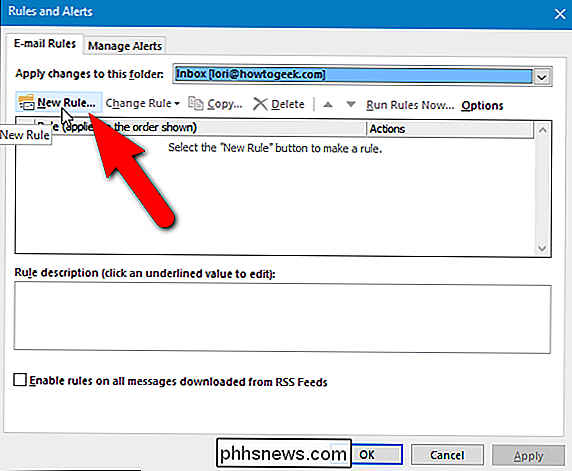
Rodomas dialogo langas Taisyklių vedlys. 1 žingsnyje: pasirinkite šablono skiltį, po tuščios taisyklės "Pradėti" pasirinkite "Taikyti taisyklę dėl siunčiamų pranešimų". Taisyklė parodoma po 2 žingsnio. Spustelėkite "Kitas".
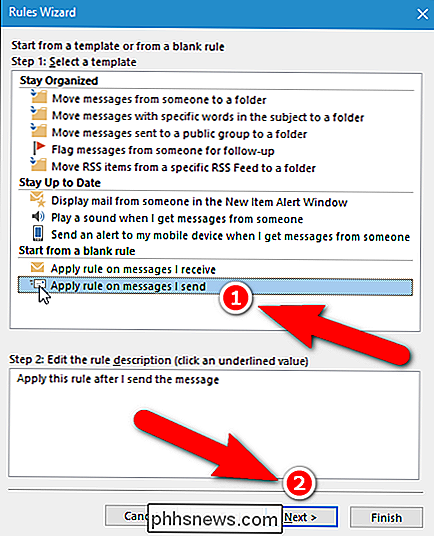
Jei yra kokių nors sąlygų, kurias norite taikyti, pažymėkite juos 1 žingsnio sąraše. Jei norite taikyti šią taisyklę visoms el. Pašto žinutėms, spustelėkite "Toliau", nenurodydami jokių sąlygų.
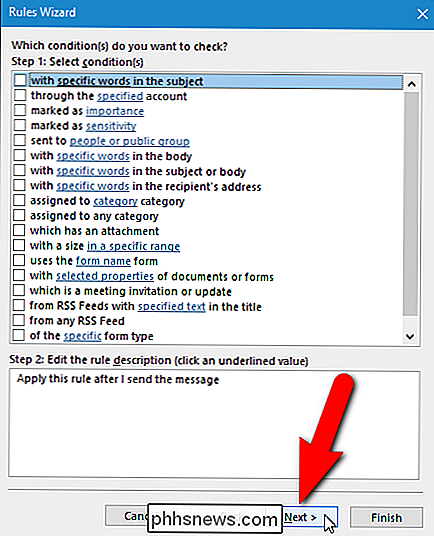
Jei spustelėjote "Toliau", nenurodydami jokių sąlygų, pasirodys dialogo langas patvirtinimo, kuriame bus klausiama, ar norite taikyti taisyklę kiekvienai pranešimas siunčiamas. Spustelėkite "Taip".
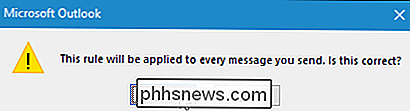
1 žingsnyje: pažymėkite veiksmų sąrašą, pažymėkite žymės langelį "atidėti pristatymą keletą minučių". Veiksmas pridedamas prie 2 veiksmo laukelio. Norėdami nustatyti, kiek minučių atidėti visų el. Pašto pranešimų siuntimą, spustelėkite nuorodą "numeris", esančią 2 žingsnyje.
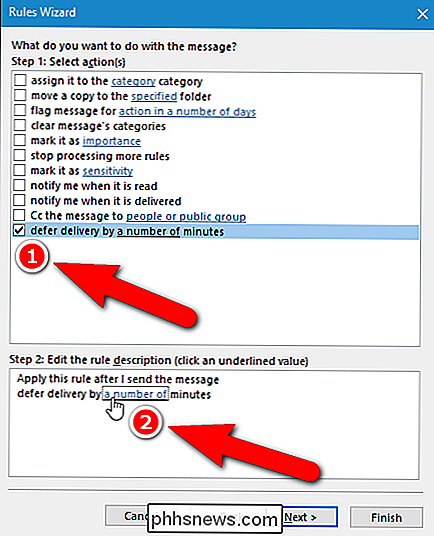
Dialogo lange Atidėta pristatymas įveskite skaičių minučių, norint atidėti el. Pašto pranešimų pristatymą redagavimo laukelyje. arba naudokite rodyklių aukštyn ir žemyn mygtukus, kad pasirinktumėte sumą. Spustelėkite "Gerai".
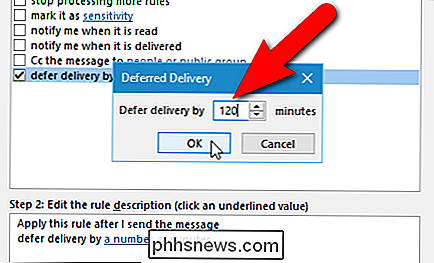
"Nuorodų skaičius" pakeičiamas įvestais minučių skaičiumi. Norėdami vėl keisti minučių skaičių, spustelėkite numerio nuorodą. Kai esate patenkintas taisyklėmis, spustelėkite "Toliau".
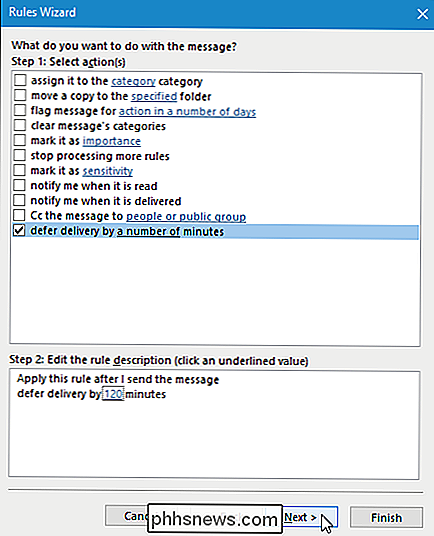
Jei yra kokių nors taisyklės išimčių, pasirinkite juos sąrašo langelyje 1 žingsnis: Pasirinkite išimtį (-us). Mes nesistengsime taikyti jokių išimčių, todėl mes spustelėjame "Kitas", nieko nenorėdami.
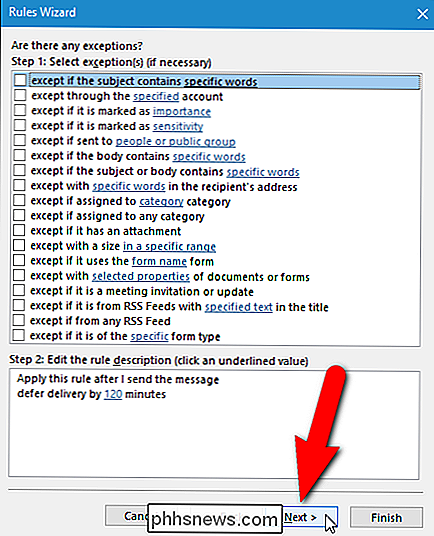
Galutinės taisyklės nustatymo ekrane įveskite šios taisyklės pavadinimą "1 žingsnis: nurodykite šios taisyklės pavadinimą". Redaguoti laukelyje spustelėkite "Baigti".
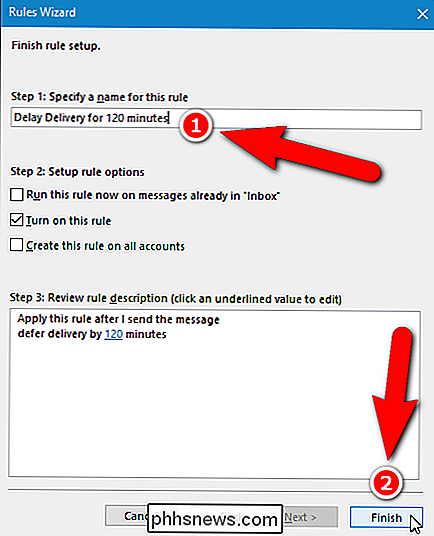
Nauja taisyklė įtraukiama į sąrašą el. Pašto taisyklių skirtuke. Paspauskite mygtuką "OK".
Visi siunčiami el. Laiškai dabar bus išsiuntimo lauke, jei nurodėte, kiek minučių nurodėte taisyklėje, o tada jie bus išsiųsti automatiškai.
PASTABA: kaip ir uždelsiant vieną pranešimą, IMAP ir POP3 žinutės nebus siunčiamos nurodytu laiku, nebent programa "Outlook" yra atvira.
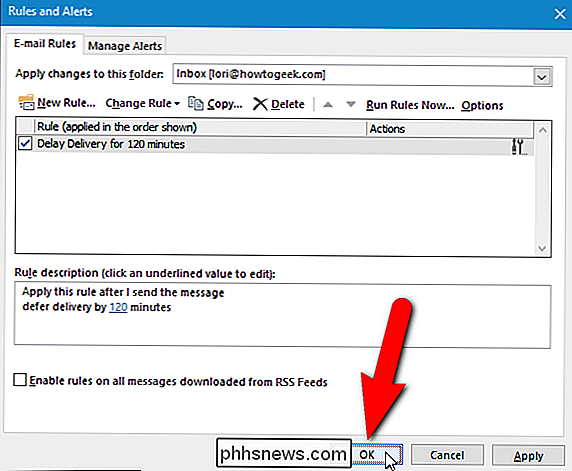
Kaip nustatyti, kokio el. pašto paskyros tipo naudojate
Jei norite sužinoti, kokio tipo paskyra naudojate, spustelėkite "Failas" Pagrindiniame "Outlook" lange spustelėkite skirtuką, tada spustelėkite "Paskyros nustatymai" ir išskleidžiamajame meniu pasirinkite "Paskyros nustatymai".
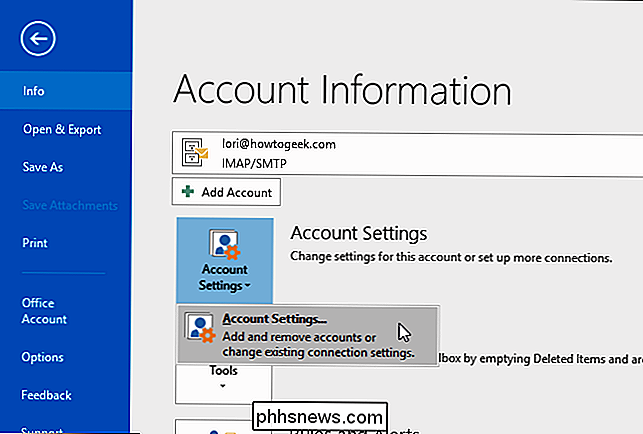
Dialogo lange Paskyros nustatymai skirtuke "El. paštas" pateikiamos visos paskyros, kurias pridedate prie "Outlook" ir kiekvienos paskyros tipą.
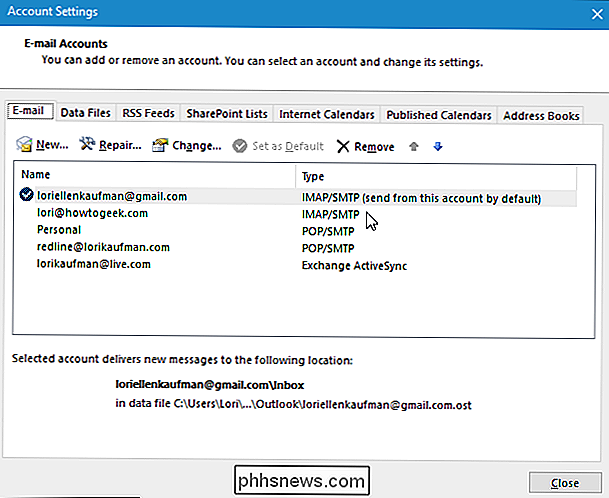
Taip pat galite naudoti papildinį, kad planuotumėte arba atidėtumėte el. pašto žinutes, pvz., "SendLater". Yra nemokama versija ir pro versija. Laisvoji versija yra ribota, tačiau ji suteikia funkciją, kuri nėra "Outlook" įdiegtų metodų. Nemokama "SendLater" versija išsiųs IMAP ir POP3 laiškus nurodytu laiku, net jei "Outlook" nebus atidarytas.

Kaip atskirti pirmąjį ir pavardę "Excel"
Jei naudojate "Excel" daug, tikriausiai galite susidurti su situacija, kai turite vardą vienoje ląstelėje, o vardą turite atskirti į skirtingas ląsteles. Tai labai paplitusi "Excel" problema, todėl tikriausiai galite atlikti "Google" paiešką ir atsisiųsti 100 skirtingų žmonių parašytų makrokomandų, kad tai padarytumėte jums.Tačiau šiame pos

JavaScript nėra Java - tai kur kas saugesnė ir daug naudingesnė
Jūs tikriausiai girdėjote apie tai, kaip "Java" naršyklės papildinys yra nesaugus. 2013 m. 91% sistemos kompromisų buvo susiję su nesaugiu "Java" papildiniu. Tačiau "Java" nėra tas pats, kas "JavaScript" - iš tiesų jie tikrai nėra susiję. Dauguma mūsų skaitytojų tikriausiai supranta skirtumą, bet ne visi tai žino.


